

Av Adela D. Louie, Senast uppdaterad: September 15, 2022
Även om vissa kanske tycker att det är konstigt, så kan vissa ha det raderad musikapp från iPhone av misstag. Och om detta händer dig är det bäst att du har förberett dina filer. Du kan ha möjlighet att skapa en säkerhetskopia av filerna som du har lagrat på din iPhone, eller så kan du också försöka lära dig hur du överför din säkerhetskopia till din nya iPhone eller en dator, eller till dina andra enheter för att fungera som förvaring i händelse av en situation som denna inträffar.
Det är också bra att du har stött på den här artikeln eftersom vi ska prata om några av de saker du kan göra för att kunna vara redo eller förberedd ifall du av misstag har raderat Musik-appen från iPhone. Den här artikeln kommer att vara så mycket intressant och fördelaktig, så låt oss börja.
Del #1: Är min musikappikon raderad?Del #2: Hur återställer man den borttagna musikappen från iPhone?Del #3: Att sammanfatta allt
Är min Musik appikon raderad? Det kan finnas tillfällen då du inte är säker på om du av misstag har tagit bort Musik-appen från iPhone eller om den bara finns någonstans i din enhet. Så vad kan du göra för att kontrollera den nämnda situationen?
För att du ska kunna kontrollera om din musikapp från din iPhone har raderats eller inte, kan du försöka återställa startskärmen. På så sätt kan du återställa alla appar till sin ursprungliga plats. För att börja, gå och tryck på "Inställningar", gå sedan till "Allmänt", tryck på "Återställa", sedan kan du gå vidare till "Återställ startskärmslayout”. När du är klar kan du se att dina appar har återställts.
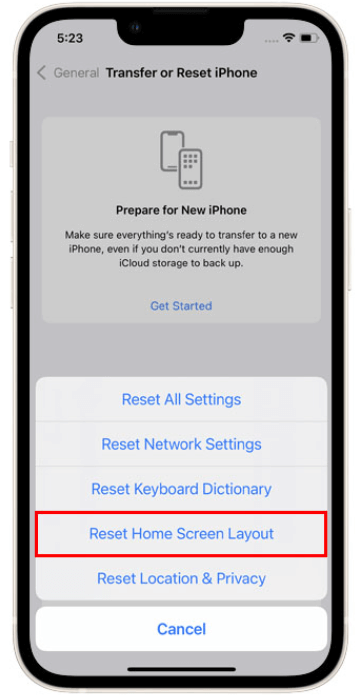
Det andra tipset vi har till dig är att testa att installera om din Musik-app genom att använda app Store. Detta är det snabbaste sättet du kan göra om du av misstag har raderat Musik-appen från iPhone. För att göra detta kan du gå till App Store, och sedan leta efter appen Musik och sedan klicka på motsvarande knapp för att kunna börja ladda ner den.
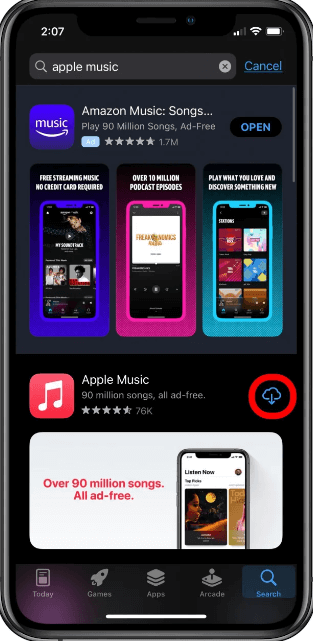
För vårt tredje tips kan du även använda Spotlight Search för att kunna leta efter Musik-appen. Detta kommer att bekräfta om du har raderat Musik-appen från iPhone av misstag eller inte. För att göra detta kan du svepa nedåt från toppen av valfri del av din hemskärm och sedan i sökfältet måste du ange "Musik”, om Musikappen fortfarande finns på din iPhone kan du se den under sökfältet och för att öppna den bör du trycka på den.

För den andra delen av artikeln kommer vi att dela med dig några av metoderna som du kan försöka göra för att kunna återställa eller återställa musikfilerna som har raderats när musikappen från iPhone togs bort också. Låt oss gå och se dessa metoder nedan.
Den första metoden du kan prova är att använda iTunes. Denna metod är också lätt att följa och steg-för-steg-proceduren är lätt att förstå, låt oss ta stegen för hur man utför denna metod nedan. Denna metod är tillämplig om du har köpt från iTunes tidigare.

För den andra metoden i det fall du av misstag raderade Musik-appen från iPhone, och du ville också återställa låtarna som har raderats, har vi ett verktyg att dela med dig. Detta verktyg är FoneDog telefonöverföring verktyg. Det är ett kaliberverktyg som hjälper dig att enkelt överföra dina musikfiler från din iPhone till en persondator eller till andra enheter också. Så om du har raderat Musik-appen från iPhone av misstag, kommer det här verktyget att vara riktigt användbart.
Telefonöverföring
Överför filer mellan iOS, Android och Windows PC.
Överför och säkerhetskopiera textmeddelanden, kontakter, foton, video, musik på datorn enkelt.
Fullt kompatibel med de senaste iOS och Android.
Gratis nedladdning

Du kan använda detta verktyg som en proaktiv lösning. Eftersom du är intresserad av att lyssna på musik, och du också är medveten om tendensen att vissa av filerna kan raderas, är det bäst att du gör det till en vana att alltid ha en säkerhetskopia av allt nytt som du lägger till på din enhet. Detta gäller inte bara musikfiler, utan även annan data.
Smakämnen bästa filöverföringsverktyget är något som du kan använda i fall eller situationer som denna. Det som är bra med det är att du inte behöver oroa dig för kompatibilitet varje gång du tänker använda det. Det stöds av många märken av enheter som iPhone, iPad, iPod, Samsung, Huawei, LG, Google, HTC och mycket mer. Du kan också komma åt den på dina Mac- och Windows-datorer; här är de andra funktionerna i verktyget som du definitivt kommer att älska.
Du måste också förbereda en dator med specifikationer som matchar verktygets behov. Operativsystemet måste vara Windows 11/10/8.1/8/7/Vista/XP och måste vara 32 eller 64-bitars. När det kommer till upplösningen bör du överväga att ha en 1024×768-skärm eller en större. Hårddisken, CPU:n och RAM-minnet måste vara 1G och mer ledigt utrymme, 1GHz Intel/AMD CPU och 512 MB eller mer respektive.
Så hur kan vi använda FoneDog Phone Transfer-verktyget som en proaktiv lösning på situationer som att av misstag radera din musikapp från iPhone? Låt oss kontrollera dem nedan.

Folk läser också3 praktiska sätt att överföra videor från iPhone till Android!3 bästa metoderna för att överföra bilder från Android till iPhone!
Det är verkligen viktigt att alltid ha en säkerhetskopia av de filer som du verkligen värdesätter. Du kan använda många metoder för att kunna se till att du har ställt in, som metoden att överföra dina filer från en enhet till en annan, eller skapa en säkerhetskopia av filerna som du kan återställa när som helst.
På så sätt kan du vara mindre rädd att du kan förlora allt på ett ögonblick eftersom du nu är medveten om de proaktiva procedurer som du kan göra så att du är redo för vad som än händer.
Vi hoppas att vi har hjälpt dig att ta reda på hur du kan köra om du av misstag har tagit bort Musik-appen från iPhone. Det är bäst att du är medveten om de saker du kan göra innan du gör något fel för att kunna bevara alla musikfiler som du har ansträngt dig för att ladda ner.
Tja, så länge det sparar dig från att anstränga dig för mycket tid och ansträngning och fortfarande kunna dra upp de resultat du ville ha, är det alltid värt att försöka.
Lämna en kommentar
Kommentar
Telefonöverföring
Överför data från iPhone, Android, iOS och dator till var som helst utan förlust med FoneDog Phone Transfer. Som foto, meddelanden, kontakter, musik, etc.
Gratis nedladdningHeta artiklar
/
INTRESSANTTRÅKIG
/
ENKELSVÅR
Tack! Här är dina val:
Utmärkt
Betyg: 4.7 / 5 (baserat på 70 betyg)